
Innholdsfortegnelse:
- Forfatter John Day [email protected].
- Public 2024-01-30 11:23.
- Sist endret 2025-01-23 15:02.
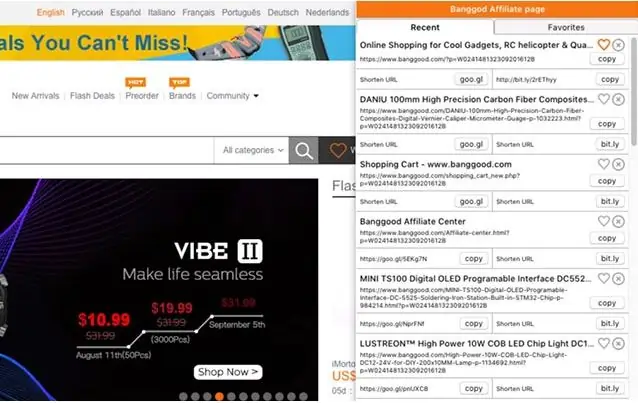
Kondensert versjon av denne instruerbare finnes på min personlige blogg
Tilknyttet salg er en stor kilde til ekstra inntekt for innholdsskapere, og mange på instruktører bruker dem.
På flere populære sider som har et tilknyttet program er Bangood. Det er relativt enkelt å lage en tilknyttet konto på, så det blir ikke dekket her.
For meg var det store irritasjonen at det å generere henvisningskoblinger på Banggood er en manuell og kjedelig oppgave. Når du finner produktet du vil dele, må du redigere url og legge til en tilknyttet ID til den. Hvis du vil forkorte denne koblingen, må du åpne en ny webside, lime inn den genererte koblingen der og kopiere en forkortet lenke før du kan bruke den. Dette er ikke bare tidkrevende, men gir mye rom for feil.
Heldigvis er det en kromutvidelse som automatiserer store deler av dette, og gjør alt mye raskere og enklere
Trinn 1: Installer Chrome -utvidelsen
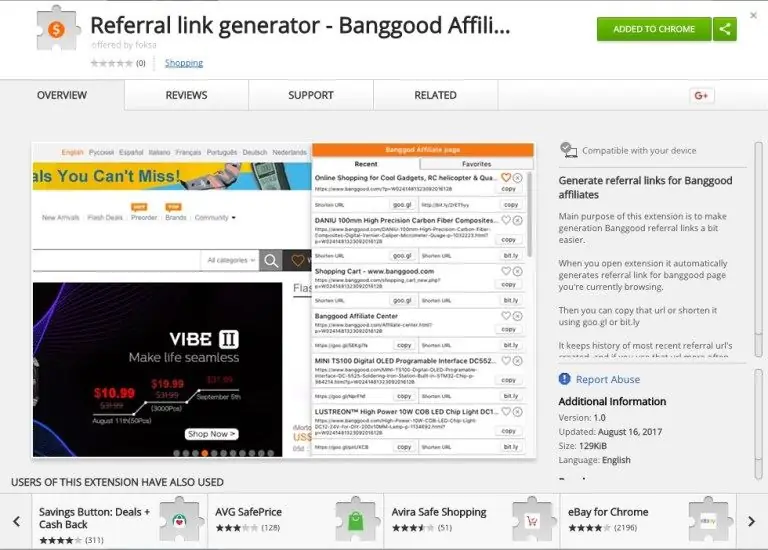
Dette er den enkle delen.
Alt du trenger å gjøre er å gå til utvidelsens Chrome -nettbutikside og klikke "TILFØR TIL CHROME -KNAPP"
Trinn 2: Konfigurer den
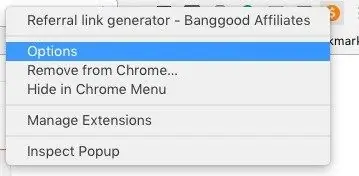
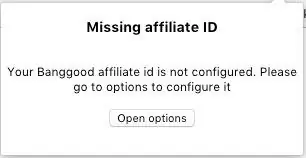
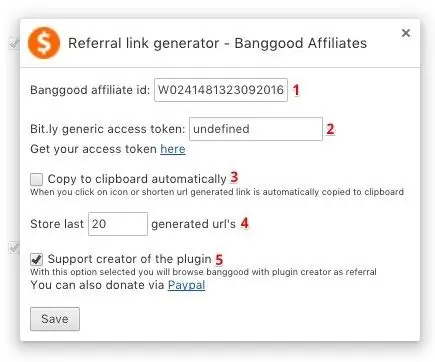
Når du laster ned utvidelse, er det noen konfigurasjoner som må gjøres. Du kan gå til alternativer enten ved å høyreklikke på ikonet, og deretter "Alternativer" eller ved å åpne utvidelsen for første gang og deretter klikke på "Åpne alternativer -knappen"
Alternativer bør være selvforklarende, men jeg vil dekke dem her mer detaljert
- Her må du angi din banggood affiliate ID. Denne delen er viktig, uten at utvidelsen ikke vil fungere
- Hvis du planlegger å bruke bit.ly -tjenesten for å forkorte de genererte nettadressene dine, angir du tilgangstoken her. Du kan få ditt bit.ly -tilgangstoken her
- Når dette alternativet er valgt, blir genererte lenker automatisk kopiert til utklippstavlen. Dette gjøres også når du forkorter url
- Hvor mange genererte nettadresser blir lagret i den siste listen. Maksimal verdi er 50
- Når dette alternativet er aktivert, vil utvidelsen legge til en skaper -tilknyttet ID på en side som du surfer av og til. Dette muliggjør også favorittliste, og støtter videre utvikling av utvidelse.
Når alt er klart, er du klar til å bruke utvidelsen
Trinn 3: Generer koblinger
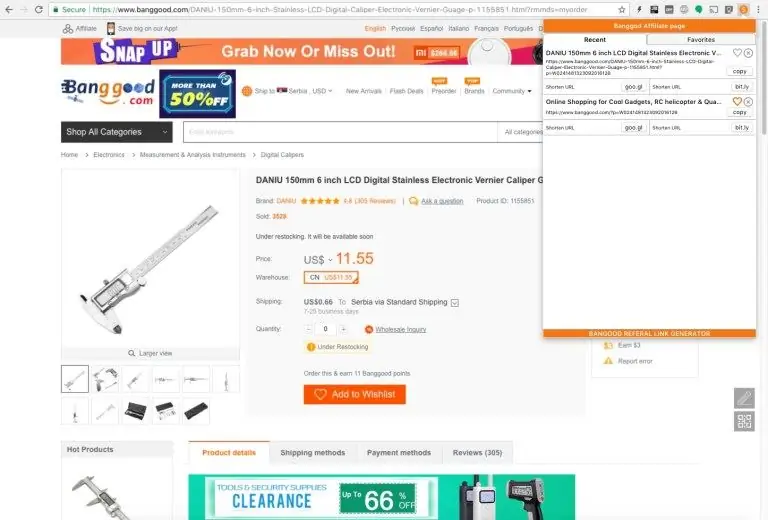

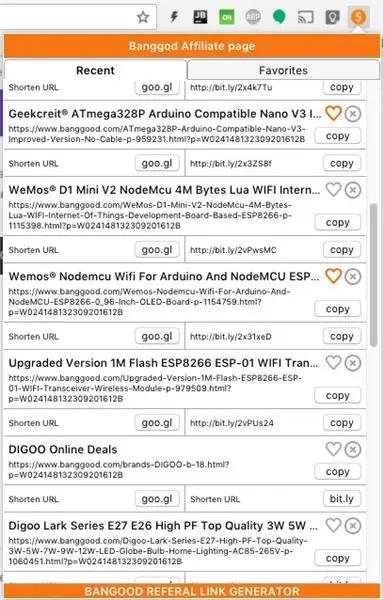
Når du blar gjennom banggood og finner et produkt, finner du det som er interessant, alt du trenger er å klikke på ikonet for utvidelse. Det åpner vinduet med en liste over de siste genererte nettadressene
Generert henvisningsadresse for den siden er første element i listen.
Derfra kan du enten kopiere generert lenke eller bruke goo.gl eller bit.ly for å forkorte den. Merk: første gang du bruker goo.gl for å forkorte nettadressen, må du gi tillatelser til utvidelse
Lenker du bruker oftere kan du legge til i favoritter, og lenker du ikke trenger lenger kan slettes.
Du kan også åpne utvidelsen på en hvilken som helst annen side for å finne og kopiere koblinger du har generert
Du kan sjekke videoen for å se utvidelsen i bruk
Trinn 4: Profitt
Det ville være det.
Denne lille utvidelsen sparte meg massevis av tid brukt på å lage Banggood -henvisningskoblinger. Mer tid tilgjengelig betyr at jeg kan lage flere ting:)
Jeg håper det vil være like brukbart for deg som det var for meg
Liker å lage:)
Anbefalt:
Interaktiv LED flisvegg (enklere enn det ser ut): 7 trinn (med bilder)

Interaktiv LED flisvegg (enklere enn det ser ut): I dette prosjektet bygde jeg en interaktiv LED -veggdisplay ved hjelp av en Arduino og 3D -trykte deler. Inspirasjonen for dette prosjektet kom delvis fra Nanoleaf -fliser. Jeg ønsket å komme med min egen versjon som ikke bare var rimeligere, men også
Hvordan jeg laget den mest avanserte lommelykten noensinne: 10 trinn (med bilder)

Hvordan jeg har laget den mest avanserte lommelykten noensinne: PCB -design er mitt svake punkt. Jeg får ofte en enkel idé og bestemmer meg for å realisere den så kompleks og perfekt som mulig. Så jeg så en gang ut som en gammel " militær " 4.5V lommelykt med vanlig pære som samlet støv a. Lysutgangen fra den b
Enkleste telefonstativ noensinne: 4 trinn

Enkleste telefonstativ noensinne: Trenger du et stabilt og billig telefonstativ å bruke mens du foretar høyttalertelefonsamtaler, lytter til musikk, ser på videoer/filmer, bruker telefonen til selvportretter eller som sikkerhetskamera, etc.? Her er et stativ med minimal innsats og utgifter. Wa
Enkleste Wire Buzzer -spill noensinne !: 6 trinn

Enkleste Wire Buzzer Game noensinne !: The Wire Buzzer Game er en gammel favoritt. Hvor stødig er hånden din, kan du fullføre kurset uten å berøre ledningen? Ideen: Multimeteret er en allsidig testenhet som enhver DIY -elektronikkeksperimentator bør ha i verktøykassen. Det har
Slik ser du alle trinn som standard - MEN ENKLERE !!!: 5 trinn

Slik ser du alle trinn som standard - MEN ENKLERE !!!: Noen av dere vet kanskje dette allerede, men jeg legger bare ut dette hvis noen ikke har sett den nye oppdateringen og ser på den andre instruerbare. Jeg håper du liker det! Eller gjør jeg det? Nødvendige materialer: datamaskinen din 130 ohm motstand 2x 5mm blå LED -lys
